Конечно реально. Особенно если говорить о Galaxy S9 предназначенных для продажи в тех странах, в которых запись телефонных разговоров не запрещена на законодательном уровне.
Что это за страны? Все не перечислить, но для примера вот только некоторые из них — Корея, Тайвань, Израиль (одним словом — Евротест).
Кстати, в России тоже разрешено записывать телефонные звонки.
Но Samsung почему-то решил наоборот. И заблокировал эту функцию для «российских» Galaxy S9. Зачем? Почему? Вообще непонятно…
В связи с этим, теперь обладателям официальных Galaxy S9 нужно как-то выкручиваться… Как? Сейчас все расскажем. Поехали же!
Неофициальные способы
Без специальной подготовки будет сложно. Гарантия пропадет. Есть шанс «угробить» телефон. В общем — приятного мало.
С другой стороны, так как такие варианты все-таки существуют, то упомянуть о них мы просто обязаны.
Будет полезно для общего развития:)
Итак, если вам нужна «родная» функции записи звонков на Galaxy S9, то можно поступить вот таким образом:
Включаем Запись Звонков на Android
- Сделать Root и поменять региональный код CSC.
- Сменить прошивку на ту, в которой есть опция записи и сохранения разговоров.
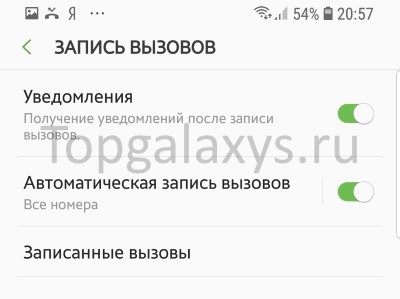
Сразу же вас огорчим — рассказывать об этом мы сейчас не будем (уж слишком много там «нюансов» и прочих «подводных камней»).
Поэтому, кто знает как сменить прошивку и регион — может это сделать. Кто не знает (или просто не хочет) — читает следующий подзаголовок и пишет разговоры без всяких «танцев с бубнами».
Программы для записи звонков на Galaxy S9
Вот это уже «ближе к теме». Если ваш Galaxy S9 «из коробки» не пишет разговоры, то это всегда можно исправить при помощи специальных программ.
Правда, этих самых программ там просто огромное количество. Какую же выбрать? Мы взяли парочку самых популярных и проверили — работают ли они с Samsung Galaxy S9?
ACR запись звонков
Отличное приложение для непритязательного пользователя.
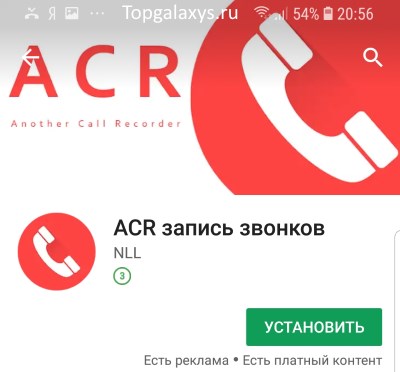
- Звонки пишет и сохраняет.
- На Galaxy S9 с процессором exynos работает.
- Есть бесплатная версия с минимальными ограничениями и рекламой.
- Платная версия стоит не дорого (85 рублей на момент написания статьи).
- Хочется побольше функций.
Ну, мало-ли чего нам хочется:) В целом — все «ОК».
Call Recorder Boldbeast
Еще одно очень толковое приложение.
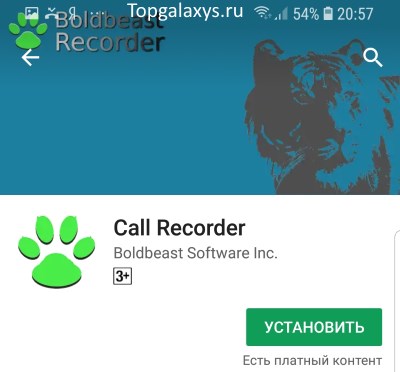
- Все отлично работает.
- Нет рекламы.
- Огромное количество функций и настроек.
То ли плюс, то ли минус:
Как ВКЛЮЧИТЬ ЗАПИСЬ ЗВОНКОВ на Samsung Android 10 и 9 | НА ЛЮБОМ САМСУНГ
- В отличие от «ACR», в бесплатной версии Call Recorder Boldbeast запись телефонного разговора начинается только после нажатия на кнопку. Сохранять «все и вся» автоматически нельзя.
- Полная версия стоит 699 рублей (на момент написания статьи).
Решение ошибки «Вызов не может быть записан»
При использовании этих программ можно столкнуться с ошибкой «Wi-Fi вызов не будет записан».

Есть два решения:
- Полностью отключить Wi-Fi (не очень удобно).
- Отключить приоритет сети Wi-Fi для звонков (намного лучше).
Чуть подробней про второй вариант или как выключить «Вызовы по Wi-Fi»:
- Открываем стандартное приложение «Телефон» (зеленая трубка).
- Нажимаем на «Три точки» в правом верхнем углу.
- Переходим в «Настройки».
- В самом низу списка есть опция «Вызовы по Wi-Fi». Отключаем.

Все. Теперь ваш Galaxy S9 будет писать звонки даже в том случае, когда он подключен к любой Wi-Fi сети. Победа!:)
P.S. Остались вопросы? Знаете нечто большее и хотите этим поделиться? Пишите в комментарии — выслушаем, скажем спасибо и, если это нужно, постараемся помочь!
P.S.S. Статья помогла? Мы старались. «Лайк» же!:)
Источник: topgalaxys.ru
Запись звонков ACR
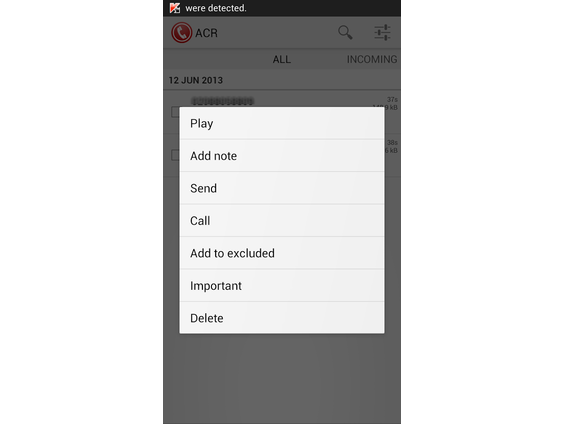
Описание: Не каждый из нас сталкивался с необходимостью записывать свои звонки, но тем не менее случаи случаются, поэтому есть масса программ для этого, одна из них — Запись звонков ACR. Это одно из лучших предложений на Google Play, так что предлагаю вам ознакомиться с возможностями приложения и познакомиться с его особенностями.
- в приложении есть удобный поиск по записям
- возможность сортировать и группировать по датам
- можно настроить автоматическое удаление старых записей
- если какие-то записи покажутся вам важными — ставьте метки и ни не будут удаляться
- удобный процесс работы с имеющимися записями
- привяжите к записям фотографии контакта
- можно записывать автоматически или по нажатию кнопки
- все записи можно защитить паролем
- поддерживается четыре формата записи
- и многое другое!
Приложение безусловно продуманное и удобное, полностью выполняет свое предназначение, но если вы хотите использовать его в полном объеме, то придется заплатить чуть больше двух долларов.
Что умеет платная версия Запись звонков ACR:
- вы сможете настроить автоматическую запись разговоров для определенных контактов
- так же можно будет начинать запись в середине разговора
- платную версию можно интегрировать с Dropbox и Google Drive
- еще можно настроить автоматическую отправку записи на электронную почту
- а так же можно включить автоматическое удаление коротких записей
Вывод: учитывая специфику программы, ее использование довольно логично — если хотите записать пару звонков и поиграться — качаем бесплатную версию и не жалуемся на рекламу, если хотите использовать более профессионально, то заплатите небольшую сумму и наслаждайтесь!
Источник: mob-core.com
Как включить запись звонков на Samsung Galaxy A51

Несмотря на большое количество дополнительных функций, современные смартфоны продолжают использоваться для совершения звонков. И нередко пользователям требуется запись разговора на Samsung Galaxy A51. Это позволит владельцу устройства предъявить MP3-файл беседы в качестве весомого аргумента в споре, а также просто для уточнения отдельных деталей звонка.

Запись звонков на Samsung Galaxy A51 можно осуществить несколькими способами. Выбор конкретного варианта зависит от версии прошивки и других факторов, влияющих на функционал устройства. Рекомендуется изучить сразу все способы фиксации разговора, чтобы выбрать наиболее удобный.
Как записать разговор на Samsung Galaxy A51 встроенными средствами
Samsung Galaxy A51, как и любой другой смартфон на Андроид, имеет все необходимое, чтобы записать звонок без использования вспомогательных средств. Для выполнения операции понадобится вызвать абонента или ответить на входящий вызов. После этого перед владельцем девайса откроется меню звонка.

Здесь нужно нажать кнопку «Запись» так, чтобы она оказалась выделенной. Это будет прямым свидетельством того, что разговор записывается. Причем не важно, беседует человек через разговорный или мультимедийный динамик. В любом случае recording ведется на уровне системы.
Следует обратить внимание, что кнопка «Recording» не всегда выводится на главный экран меню вызова. Зачастую ее приходится активировать через дополнительный пункт «Еще». Поэтому рекомендуется проверить все настройки стандартной звонилки.
Запись звонков через сторонние приложения
Несмотря на то, что каждая следующая версия прошивки несет в себе массу новых функций, после обновления некоторые смартфоны работают нестабильно. Это происходит в случае, когда пользователь игнорирует подготовительный этап.
Случается, что на телефоне Samsung Galaxy A51 предустановленное приложение для совершения звонков не обладает функцией аудиофиксации. Это происходит время от времени и зависит от конкретной версии прошивки. В такой ситуации обойти ограничение можно при помощи установки стороннего софта. Например, программы Call Rec:
- Откройте магазин приложений Google Play.
- Воспользуйтесь поисковой строкой, чтобы найти CallRec, и нажмите кнопку «Установить».

- После установки запустите программу и согласитесь с условиями использования.

- Зайдите в раздел «Правила записи» и настройте параметры фиксации телефонных бесед по своему усмотрению.

После выполнения указанных действий все вызовы будут автоматически записываться. В конце разговора нужно лишь согласиться или отказаться от сохранения звонка.

Как найти и воспроизвести запись разговора
После того, как пользователю удастся сделать запись на Samsung Galaxy A51, встанет вопрос о дальнейшем прослушивании разговора. Для этого понадобится найти зафиксированный вызов.
Если запись телефонных разговоров производилась встроенными средствами Samsung Galaxy A51, необходимо открыть проводник файлов и переместиться в папку «Recorder».

Следующий шаг – открытие каталога «Call», куда автоматически попадает любая запись разговоров, сделанная через стандартную звонилку.

В этой папке можно увидеть список MP3-файлов, названных в произвольном порядке. Иногда в качестве имени используется дата записи. Чтобы воспроизвести зафиксированный звонок, следует открыть соответствующий файл.

Кроме того, найти recording-файл можно и через стандартное приложение «Музыка». Вместе с песнями, сохраненными в памяти Samsung Galaxy A51, здесь будут отображаться зафиксированные звонки.

Если в аудиоплеере записей разговоров нет, значит, в настройках приложения «Музыка» выставлены ограничения по длине или размеру автоматически добавляемых треков. Параметры можно изменить, после чего MP3-файлы записи начнут отображаться. Кроме того, для прослушивания звонка допускается использование любого стороннего аудиоплеера из Google Play.
Наконец, в ситуации, когда для записи разговора на Samsung Galaxy A51 использовалось приложение CallRec, искать файл звонка нужно в самой программе. Для этого откройте ее и переместитесь в раздел «Все», «Входящие», «Исходящие» или «Избранные» в зависимости от типа вызова.

В случае применения другого ПО для фиксации звонка, следует уточнять место сохранения файлов у разработчика. Но чаще всего записи автоматически попадают в интерфейс сторонней программы или находятся в ее папке, расположенной во внутреннем хранилище смартфона.
Поделитесь страницей с друзьями:
Источник: proshivku.ru